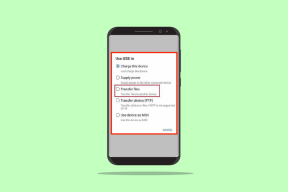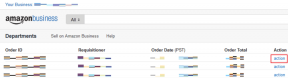Kompaktse OS-i lubamine või keelamine Windows 11-s
Miscellanea / / January 17, 2022
Kõrval: Autor Pete Mitchell
postitatud Viimati värskendatud:
Kas teile meeldib Windows 11, kuid kardate, et teil ei pruugi olla piisavalt kettaruumi? Ära karda! Windows 11-ga on kaasas Compact OS, mis tihendab Windowsiga seotud failid ja pildid paremini hallatavale suurusele. See funktsioon on olemas mitte ainult Windows 11-s, vaid ka selle eelkäijas Windows 10-s. Compact OS töötab nii, et see võimaldab Windowsil töötada tihendatud süsteemifailidest. Seega võtab see vähem ruumi kui tavaline Windowsi installimine. Kas olete veel huvitatud? Pakume teile täiuslikku juhendit, mis õpetab teile, kuidas Windows 11-s Compact OS-i lubada või keelata.

Sisu
- Kompaktse OS-i lubamine või keelamine Windows 11-s
- Kuidas kontrollida kompaktse OS-i olekut
- Kompaktse OS-i lubamine Windows 11-s.
- Kompaktse OS-i keelamine Windows 11-s.
Kompaktse OS-i lubamine või keelamine Windows 11-s
Kompaktne OS aitab installida Windowsi faile tihendatud kujul. See aitab vabastada kettaruumi, tihendades Windowsi süsteemi binaarfaile ja dekompresseerides need vastavalt vajadusele. See on kasulik süsteemi jaoks, millel pole palju salvestusruumi.
Seda funktsiooni toetavad nii UEFI- kui ka BIOS-põhised süsteemid. Kuigi peate meeles pidama mõnda punkti:- See tuleb kell a mäluressursside maksumus mida kasutatakse vajaduse korral süsteemifailide tihendamiseks ja lahtipakkimiseks.
- Samuti a elektrikatkestus Windowsiga seotud failide tihendamise ja lahtipakkimise käigus võib lõppeda surmaga kuna see võib põhjustada operatsioonisüsteemi krahhi ja jätta teie arvuti käivitamatusse olekusse.
Märge: Soovitatav on see olek lubada ainult siis, kui seda hädasti vajate. Samuti on soovitatav enne selle lubamist teha täielik varukoopia.
Kuidas kontrollida kompaktse OS-i olekut
Compact OS-i olekut saate kontrollida järgmiselt.
1. Klõpsake nuppu Otsi ikoon ja tüüp Käsurida. Seejärel klõpsake nuppu Käivitage administraatorina.

2. Kliki Jah aastal Kasutajakonto kontroll kinnituse hüpikaken.
3. Tüüp kompaktne / kompaktsed: päringja vajutage nuppu Sisenemavõti.
4. Sel juhul, Süsteem ei ole kompaktses olekus, kuid võib vajaduse korral kompaktseks muutuda. See tähendab, et praegu pole Compact OS lubatud; seade siiski toetab seda.
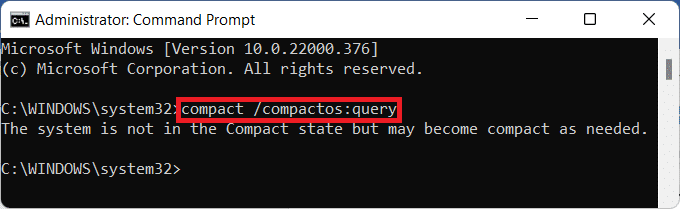
Loe ka:Kuidas käivitada File Exploreri administraatorina Windows 11-s
Kompaktse OS-i lubamine Windows 11-s
Siin on juhised Compact OS-i lubamiseks Windows 11-s.
1. Käivitage Käsuviip administraatorina nagu allpool näidatud.

2. Tüüp kompaktsed / kompaktsed: alati ja tabas Sisenema.
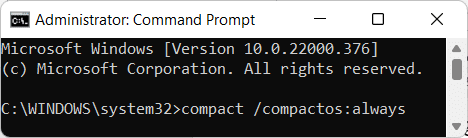
3. Lase tihendusprotsess lõpule viia. Sulgege Käsurida aken pärast valmimist.
Loe ka: Parandage Windows 11 kriitilise protsessi surnud tõrge
Kompaktse OS-i keelamine Windows 11-s
Järgmised juhised Windows 11-s Compact OS-i keelamiseks.
1. Avatud Käsuviip administraatorina nagu varemgi.

2. Sisestage käsk allpool toodud ja vajutage nuppu Sisenemavõti teostada.
kompaktne / kompaktsed: mitte kunagi
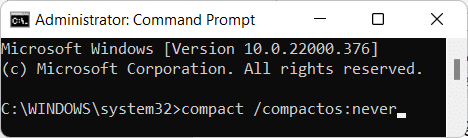
3. Lase dekompressiooniprotsess lõpetage ja väljuge Käsurida.
Soovitatav:
- Chrome Remote Desktopi lubamine opsüsteemis Windows 11
- Kuidas parandada Minecrafti tõrget 0x803f8001 operatsioonisüsteemis Windows 11
- Mis on Windows 11 SE?
- Kuidas teisendada IMG-d ISO-ks
Loodame, et selle artikliga saite aru, kuidas seda teha lubage või keelake kompaktne OS Windows 11-s. Kui teil on selle artikli kohta ettepanekuid ja küsimusi, võite meiega ühendust võtta allolevas kommentaaride jaotises. Vastame meeleldi kõigile teie küsimustele.
-
 Pete Mitchell
Pete MitchellPete on TechCulti vanemkirjanik. Pete armastab kõike tehnoloogiat ja on ka hingelt innukas isetegija. Tal on kümneaastane kogemus Internetis juhiste, funktsioonide ja tehnoloogiajuhendite kirjutamisel.
Vaata kõiki postitusi